 |
概覽
本指南說明 RDrive 中的「版本參考」(Version Reference)概念,以及它如何協助在不同版本的表格或範本之間追蹤欄位。
- 目的: 協助用戶、系統管理員及報表建立者了解版本參考的運作原理,以及它對資料管理及分析的影響。
- 適用對象: 公司系統管理員、報表建立者、數據分析師。
先決條件: 可透過設計精靈 (Wizard) 介面存取範本的權限。TABLE OF CONTENTS
什麼是版本參考編號?
版本參考編號是一組每項目中獨一無二的識別碼,用作在不同版本的範本之間追蹤及連接相同欄位。
當你建立表格的新版本時,系統會根據舊版本產生全新的欄位。雖然這些欄位在系統內部是獨立存在的,但透過版本參考編號,系統可以識別出這些欄位在不同版本中其實代表相同的資訊,確保數據分析及追蹤的準確性。
建立新版本時會發生甚麼事?
每次建立新版本,系統會根據舊版本產生新的欄位。這些新欄位與舊欄位在技術上是完全獨立的,唯一連接它們的,就是版本參考編號(Version Reference)。
版本參考編號是一組由系統隨機產生的英數字碼。建立新版本時,欄位的標題、屬性與版本參考都會一併複製過去。
如果我更改欄位類型會怎樣?
即使你更改欄位的類型(例如將文字欄轉為下拉選單),只要兩個欄位擁有相同的版本參考編號,系統仍會視它們為對應欄位。你可以手動編輯版本參考編號,將新欄位與舊版本的欄位對應起來。
哪裡可以編輯版本參考編號?
你可以在 表格或問題範本的 Wizard 編輯介面 中檢視及編輯版本參考。
編輯步驟:
開啟 Wizard 編輯範本。
選擇你想更新的欄位。
在 Metadata(元數據) 區塊中找到版本參考編號。
如果顯示為「None」,你可以點擊並選擇上一版本中對應的欄位來指定。
例子 -
表格範本
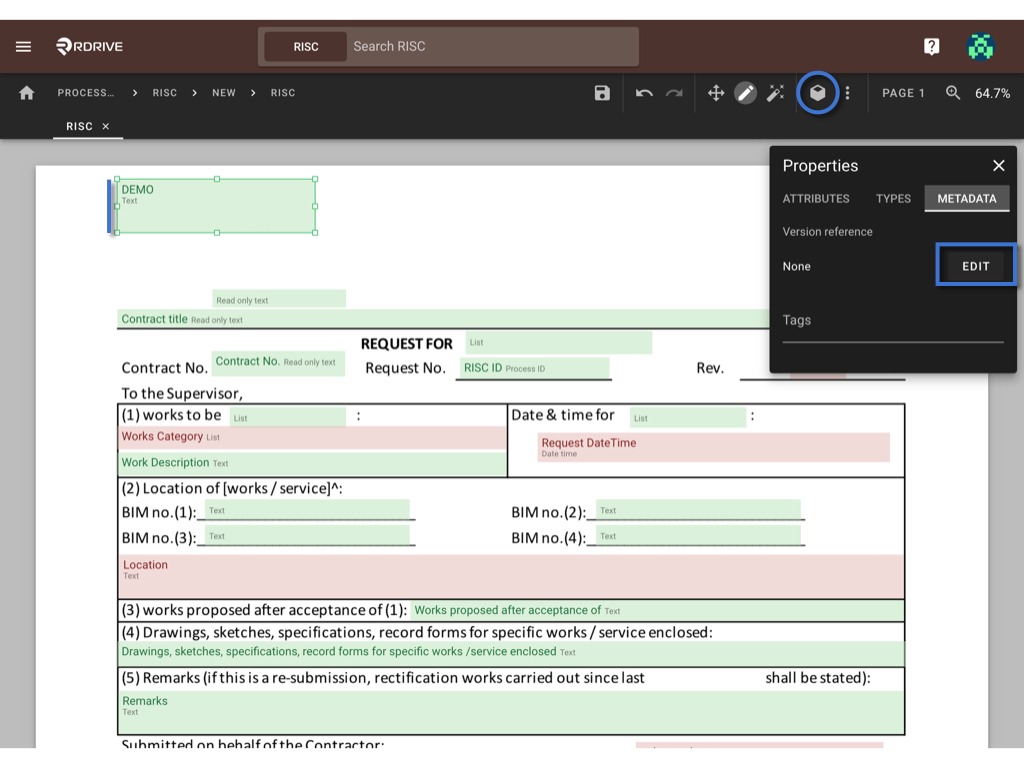
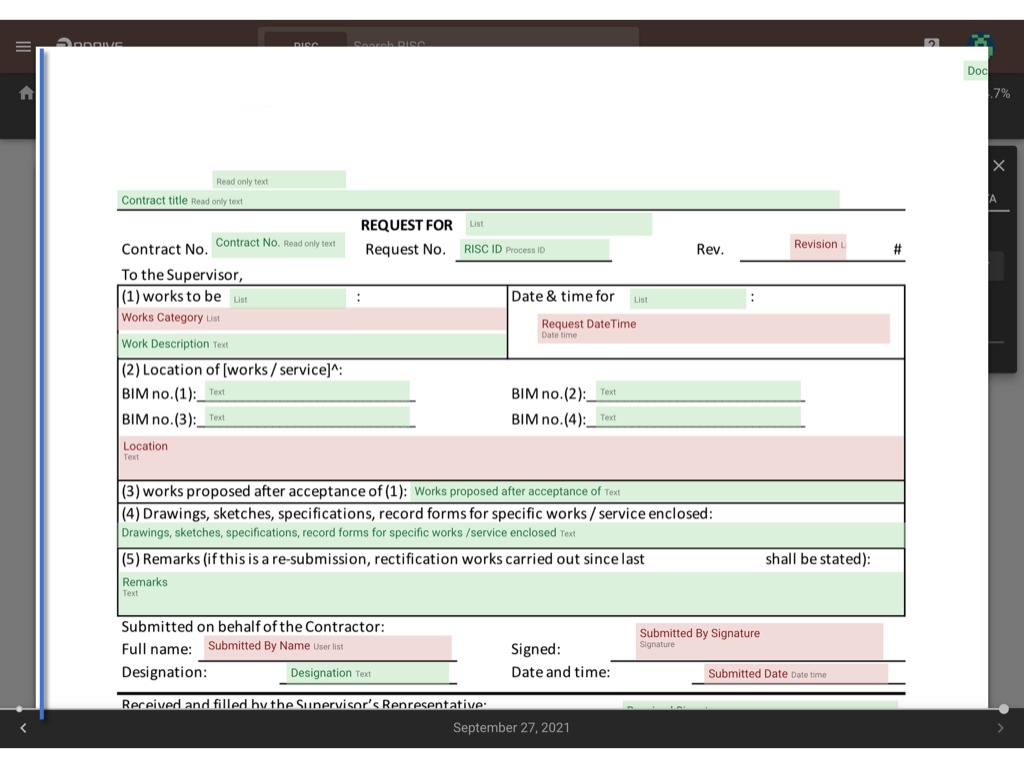
修繕或項目紀錄範本

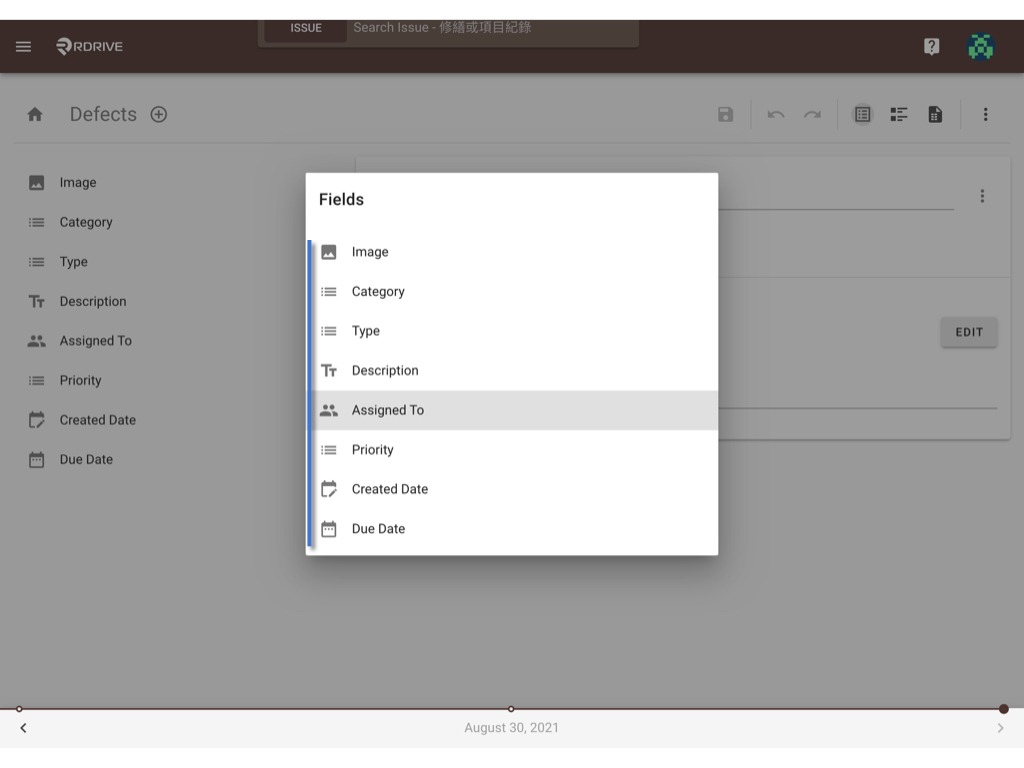
- 版本參考編號即使在範本已發佈後仍可編輯。 這讓你可以隨時回到舊版本進行補充或修正。
- 版本參考編號只會向前追蹤。 即只有新欄位可以對應舊欄位,反過來則不可以。
常見使用情境
- 在版本間編輯欄位
當你在新版本中更改欄位內容(例如從文字欄改為用戶選擇欄),可以透過手動設定版本參考,維持與舊版本欄位的連結。 - 複製或複製整個表格後的處理
當你從一個表格複製數據欄或 Clone 一個新表格,原來的版本參考也會被保留,這會導致在不同表格中出現「重複」的版本參考。這是預期的行為,因為版本參考在每個表格中是唯一的。這樣設計是為了讓分析工具(如 Power BI)能夠透過同一條 API 路徑,收集來自不同表格的對應數據。 - 如你不想共用版本參考編號
若你不希望欄位之間共享版本參考編號(例如新欄位不應與舊欄位關聯),可將複製後的版本參考手動設為「None」,讓系統知道這是一個全新欄位。 - 數據分析
版本參考能幫助系統將不同版本中的相同欄位數據整合在一起,方便用戶匯出 CSV 或在 Power BI 等工具中進行橫跨版本的分析。
常見問題及疑難排解
❓ 甚麼情況下需要手動編輯版本參考編號?
✔️ 通常你無需手動更改,因為每次建立新版本時,系統會自動複製版本參考。只有在你刪除欄位並新增一個新欄位取代時,才需手動指定對應欄位。
❓ 欄位顯示 Version Reference 為「None」怎麼辦?
✔️ 這代表系統未能找到對應欄位。如這並不應該是新的欄位的話,請手動從舊版本中選擇對應欄位以填入正確版本參考,確保資料可正確追蹤。
❓ 複製或 Clone 表格後,發現版本參考與原表格一樣,怎處理?
✔️ 如新表格的欄位與原表格不應共享資料,請將這些欄位的版本參考設為「None」,代表它們是全新欄位。
❓ 發佈後是否仍可編輯版本參考?
✔️ 可以。即使範本已發佈,你仍可回到舊版本修正或補上缺失的版本參考。
結語
版本參考編號是 RDrive 中用作追蹤不同版本欄位的強大工具。透過正確管理版本參考,用戶能夠確保數據一致性與可分析性,即使表格經歷多次版本更新。這對於數據匯出或使用 Power BI 等分析工具特別重要。
這篇文章是否有幫助?
太棒了!
感謝您提供意見回饋
抱歉,沒能幫到您
感謝您提供意見回饋
意見已發送
感謝您的寶貴意見,我們將嘗試修改這篇文章
